详解Win10系统下怎么才能设置固定的IP地址?
详解Win10系统下怎么才能设置固定的IP地址?固定 IP 地址是长期固定分配给一台计算机(或路由器)使用的 IP 地址,一般是特殊的服务器才拥有固定 IP 地址。
在Internet上有千百万台主机,为了区分这些主机,人们给每台主机都分配了一个专门的地址,称为IP地址。通过IP地址就可以访问到每一台主机。IP地址由4部分数字组成,每部分数字对应于8位二进制数字,各部分之间用小数点分开。如某一台主机的IP地址为:211.152.65.112 。实际上,IP地址是一个32位二进制数,211.152.65.112就是二进制数 100。Internet IP地址由NIC(Internet Network Information Center)统一负责全球地址的规划、管理;同时由Inter NIC、APNIC、RIPE三大网络信息中心具体负责美国及其它地区的IP地址分配。
视频监控、邮件服务器、WEB服务器、WAP服务器、网络办公等都需要固定IP接入。有一些安装了Win10预览版10056或更高版本的用户发现,他们在当前版本的系统中不能够手动设置IP地址,造成了很大的不便。那么Win10系统手动设置固定IP地址的方法是什么,小编给大家带来了设置IP的方法,下面跟小编一起来看看吧
Win10系统中设置固定IP地址的方法如下
1、命令提示符,输入netsh后回车
2、接着输入interface后回车
3、输入ip,回车
4、输入set address "连接名称" static 新IP地址 子网掩码 网关 1,然后回车
PS:连接名称需要按你网络连接里的名称修改,如“以太网”,支持中文,但引号要用英文版。每项之间都要有空格,最后要输入“1”,代表确定。
示例:set address "以太网 3" static 192.168.1.108 255.255.255.0 192.168.0.1 1
5、也可以把以上命令一次性输入,但要确保不换行:netsh interface ip set address "连接名称" static 新IP地址子网掩码 网关 1
示例:netsh interface ip set address "以太网 3" static 192.168.1.108 255.255.255.0 192.168.0.1 1
另外,也可以用类似命令来修改DNS,格式与上面相同,只要把“address”换成“dns”即可:netsh interface ip set dns "以太网 3" static DNS地址
需要注意的是,修改之后系统IP就变为静态。如果不符合用户需求,可以通过系统自带的网络“疑难解答”进行自动修复,恢复动态IP。当然,也可以通过命令netsh interface ip set address "连接名称" dhcp来恢复IP地址;同理,DNS地址也可以通过命令netsh interface ip set dns "连接名称" dhcp来恢复。
2、接着输入interface后回车
3、输入ip,回车
4、输入set address "连接名称" static 新IP地址 子网掩码 网关 1,然后回车
PS:连接名称需要按你网络连接里的名称修改,如“以太网”,支持中文,但引号要用英文版。每项之间都要有空格,最后要输入“1”,代表确定。
示例:set address "以太网 3" static 192.168.1.108 255.255.255.0 192.168.0.1 1
5、也可以把以上命令一次性输入,但要确保不换行:netsh interface ip set address "连接名称" static 新IP地址子网掩码 网关 1
示例:netsh interface ip set address "以太网 3" static 192.168.1.108 255.255.255.0 192.168.0.1 1
另外,也可以用类似命令来修改DNS,格式与上面相同,只要把“address”换成“dns”即可:netsh interface ip set dns "以太网 3" static DNS地址
需要注意的是,修改之后系统IP就变为静态。如果不符合用户需求,可以通过系统自带的网络“疑难解答”进行自动修复,恢复动态IP。当然,也可以通过命令netsh interface ip set address "连接名称" dhcp来恢复IP地址;同理,DNS地址也可以通过命令netsh interface ip set dns "连接名称" dhcp来恢复。
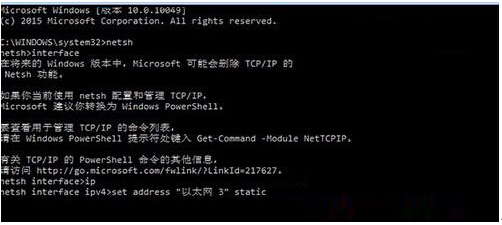










 苏公网安备32032202000432
苏公网安备32032202000432